رفع ارور failed to open stream در وردپرس
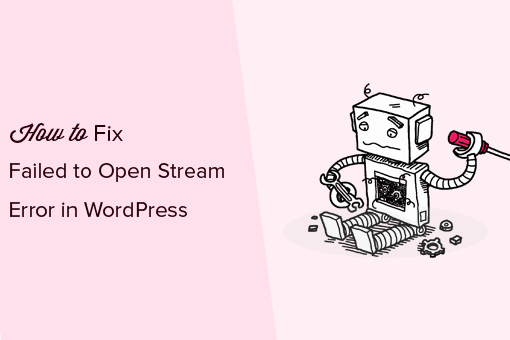
آیا تابحال شما هم در وردپرس خود با ارور "failed to open stream" رو به رو شده اید؟!
این ارور معمولا نشان دهنده وجود مشکل در برخی از اسکریپت های سایت است و ممکن است کاربران مبتدی و تازه کار نتوانند مشکل را درک و آن را رفع کنند. در ادامه این مطلب از روکسو، قرار است به شما آموزش دهیم تا بتوانید این ارور آزار دهنده را از سایت وردپرس خود رفع کنید.
چرا ارور failed to open stream در وردپرس ایجاد می شود؟
قبل از رفع ارور failed to open stream بهتر است که به دلیل آن نیز نگاهی بیندازیم.
به طور معمول، هنگامی که وردپرس در اسکریپت های سایت به دنبال بارگذاری فایلی باشد و نتواند فایل را بارگذاری کند و یا آدرس را نتواند پیدا کند، ارور failed to open stream را نشان می دهد.
به هر حال، وردپرس اگر نتواند فایلی را از داخل اسکریپت های سایت بارگذاری کند، صفحه مورد نظر را لود می کند اما برخی از فایل ها مانند تصاویر و ... را بارگذاری نمی کند و خطایی مانند خطای زیر نشان می دهد:
Warning: require(/home/website/wp-includes/load.php): failed to open stream: No such file or directory in /home/website/wp-settings.php on line 19 Fatal error: require(): Failed opening required ‘/home/website/wp-includes/load.php’ (include_path=’.:/usr/share/php/:/usr/share/php5/’) in /home/website/wp-settings.php on line 19
Last Error: 2018-04-04 14:52:13: (2) HTTP Error: Unable to connect: ‘fopen(compress.zlib://https://www.googleapis.com/analytics/v3/management/accounts/~all/webproperties/~all/profiles?start-index=1): failed to open stream: operation failed’
حل ارور failed to open stream در وردپرس
همانطور که در ابتدا اشاره کردیم، ارور failed to open stream می تواند به دلایل مختلفی ایجاد شود. به عنوان مثال، دلایلی مانند "درخواست رد شد، فایل یا دایرکتوری پیدا نشد، عملیات شکست خورد و...". امثال این دلایل می تواند موجب ایجاد خطا failed to open stream شود.
با این حال اگر پیام خطا شما حاوی متن "no such file or directory" یا همان "هیچ فایل یا دایرکتوری پیدا نشد" باشد، به این معنی است که آدرس فایلی که در اسکریپت قرار گرفته شده اشتباه است.
اگر این خطا برای افزونه یا قالب باشد، به این معنی است که افزونه یا قالب به درستی نصب نشده است. برای رفع این مشکل، تنها نیاز دارید که به قسمت افزونه ها و یا قالب های سایت رفته و افزونه یا قالب مورد نظر را یک دور حذف کرده و مجدداً نصب کنید.
با این حال، وردپرس قادر است فایل های گمشده ای که آدرس آن ها اشتباه است را با استفاده از فایل .htaccess پیدا کند. برای بروز رسانی این فایل htaccess. تنها کافیست به بخش «پیوند ها < تنظیمات» در وردپرس رفته و یک دور بر روی دکمه «ذخیره» کلیک کنید.
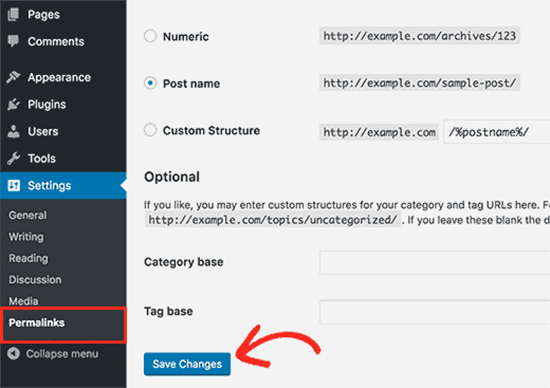
اگر در محتوا این خطا، متن "Permission denied" را مشاهده کردید، به این معنی است که وردپرس دسترسی کامل و لازم را به آدرس فایلی که در اسکریپت وارد شده ندارد و هنگامی که وردپرس اجازه دسترسی به فایل ها را نداشته باشد، مسلم است که این خطا نمایش داده می شود.
با این حال، می توانید دیتابیس سایت وردپرس خود را چک کرده و نگاهی به اجازه ها و دسترسی های آن بکنید و در صورت نیاز آنها را اصلاح کنید.
در نهایت، برخی از افزونه ها و اسکریپت ها از منابع خارجی مانند Google APIs فایل یا کدی را بارگذاری می کنند که ممکن است منبع این ها اجازه دسترسی کامل را به افزونه وردپرس ندهند.
برای رفع این مشکل هم می توانید با پشتیبان افزونه وردپرس مورد نظر تماس گرفته و از آنها بخواهید که این مشکل را حل کنند.
خب دوستان مطلب بنده همینجا به پایان می رسه، امیدوارم که استفاده های لازم رو از مطلب کرده باشید. اگر هرگونه سوال، مشکل یا انتقادی در رابطه با این مطلب داشتید خیلی راحت می توانید آن را در بخش نظرات مطرح کنید :)









در این قسمت، به پرسشهای تخصصی شما دربارهی محتوای مقاله پاسخ داده نمیشود. سوالات خود را اینجا بپرسید.